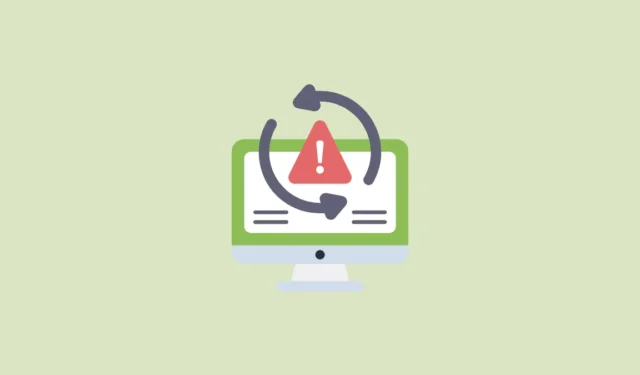
Kļūdas kods 0x800f0985 ir bieži sastopams šķērslis lietotājiem, kas mēģina instalēt kumulatīvos atjauninājumus operētājsistēmā Windows 10, 11 un Server 2019. Šajā rakstā ir sniegta virkne praktisku darbību, lai novērstu un labotu šo problēmu, nodrošinot sistēmas atjaunināšanu.
Izpratne par kļūdu 0x800f0985
- Bojāti vai nav sistēmas faili
- Problēmas ar Windows atjaunināšanas pakalpojumiem
- Daļēji instalēti atjauninājumi
- Nepietiek diska vietas
1. darbība: izmantojiet Windows atjaunināšanas problēmu risinātāju
Iebūvētais Windows atjaunināšanas problēmu novēršanas rīks ir efektīvs rīks ar Windows atjauninājumiem saistīto problēmu identificēšanai un risināšanai.
- Lai sāktu, nospiediet ,
Windows key + Ilai piekļūtu iestatījumu izvēlnei. Pēc tam kreisajā sānjoslā atlasiet Sistēma .
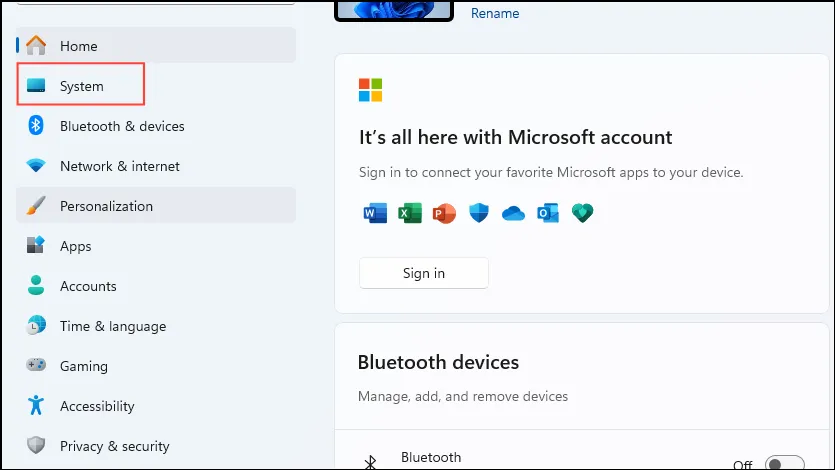
- Pēc tam noklikšķiniet uz Problēmu novēršana .
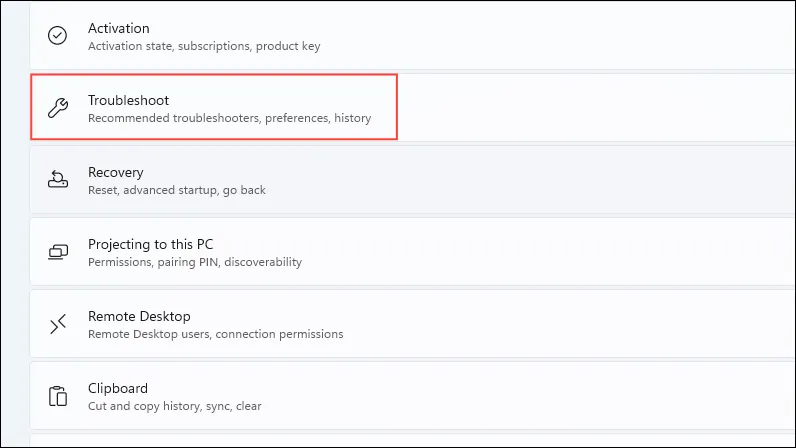
- Nākamajā lapā atlasiet Citi problēmu risinātāji .
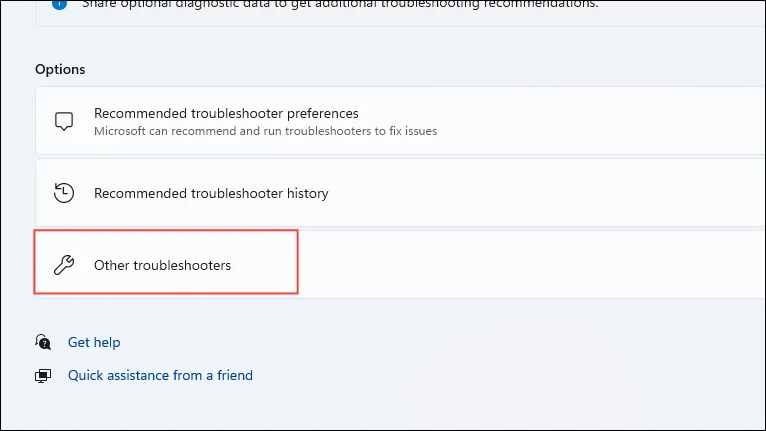
- Atrodiet opciju Windows Update un labajā pusē noklikšķiniet uz Palaist .
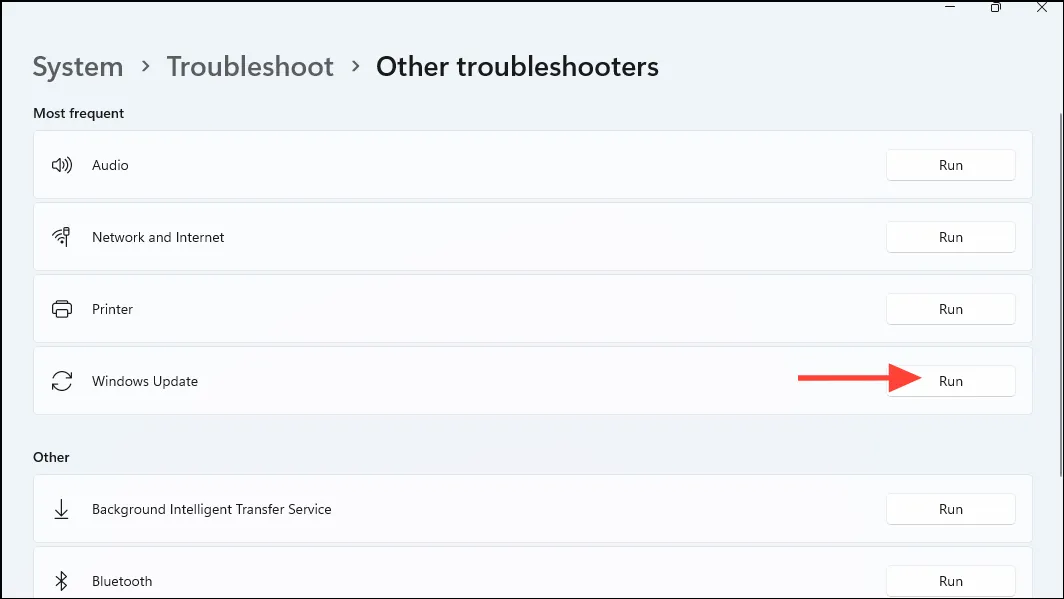
- Ļaujiet problēmu risinātājam pabeigt procesu un izpildiet sniegtos norādījumus, lai atrisinātu visas konstatētās problēmas.
2. darbība: labojiet sistēmas failus, izmantojot DISM un SFC rīkus
- Meklējiet
cmd, ar peles labo pogu noklikšķiniet un atlasiet Palaist kā administratoram .
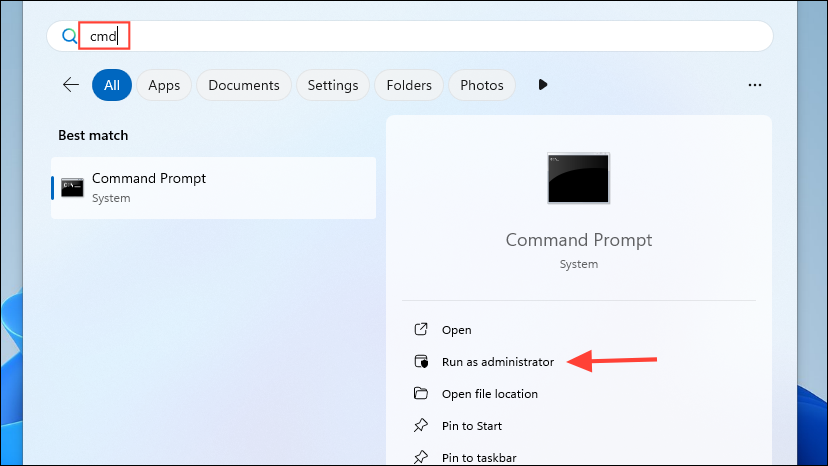
- Komandu uzvednes logā pa vienai ievadiet šādas komandas,
Enterpēc katras nospiežot :
DISM /Online /Cleanup-Image /RestoreHealth sfc /scannow
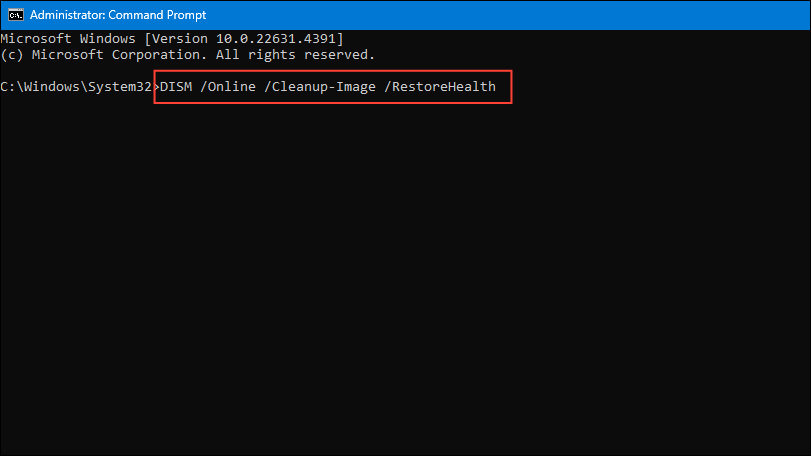
- Pacietība ir ļoti svarīga, jo skenēšanas pabeigšana var aizņemt kādu laiku.
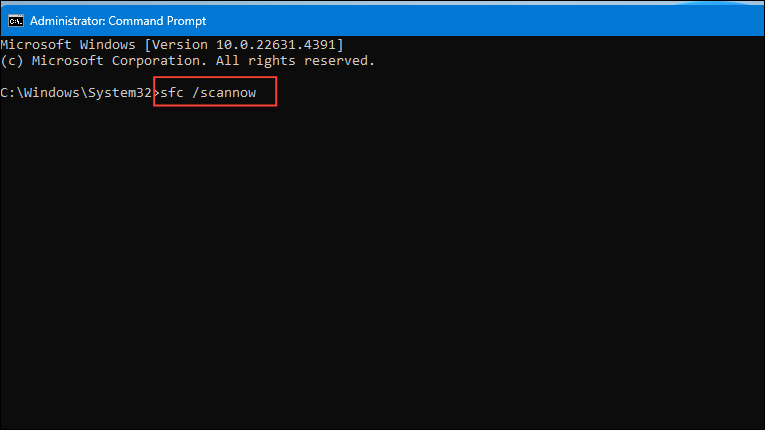
- Kad process ir pabeigts, restartējiet datoru, lai pabeigtu remontu.
3. darbība: atiestatiet Windows atjaunināšanas pakalpojumus
Windows atjaunināšanas pakalpojumu atiestatīšana var novērst problēmas, kas saistītas ar bojātiem atjaunināšanas failiem.
- Atveriet komandu uzvedni administratora režīmā.
- Apturiet Windows atjaunināšanas pakalpojumus, izmantojot šādas komandas:
net stop wuauserv
net stop cryptSvc
net stop bits
net stop msiserver
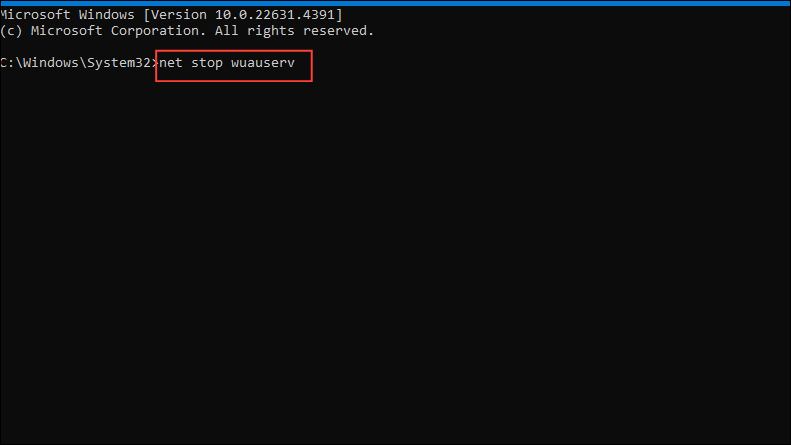
- Pārdēvējiet mapes SoftwareDistribution un Catroot2, izmantojot šīs komandas:
ren C:\Windows\SoftwareDistribution SoftwareDistribution.old
ren C:\Windows\System32\catroot2 catroot2.old
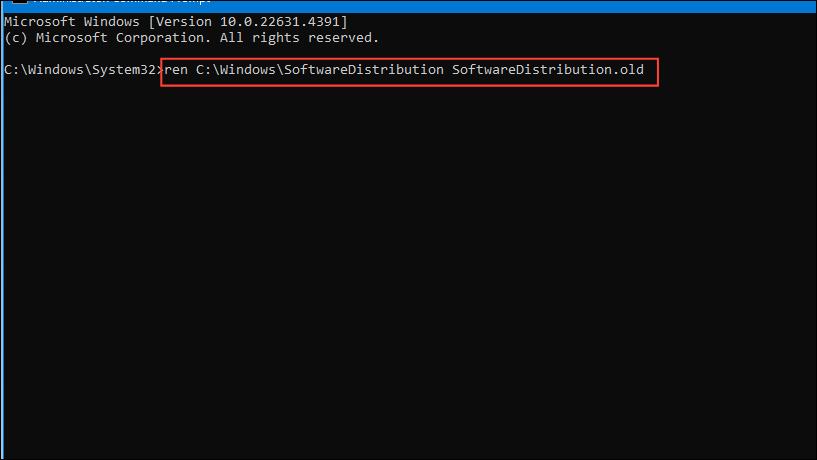
- Atsāciet Windows atjaunināšanas pakalpojumus ar šīm komandām:
net start wuauserv
net start cryptSvc
net start bits
net start msiserver
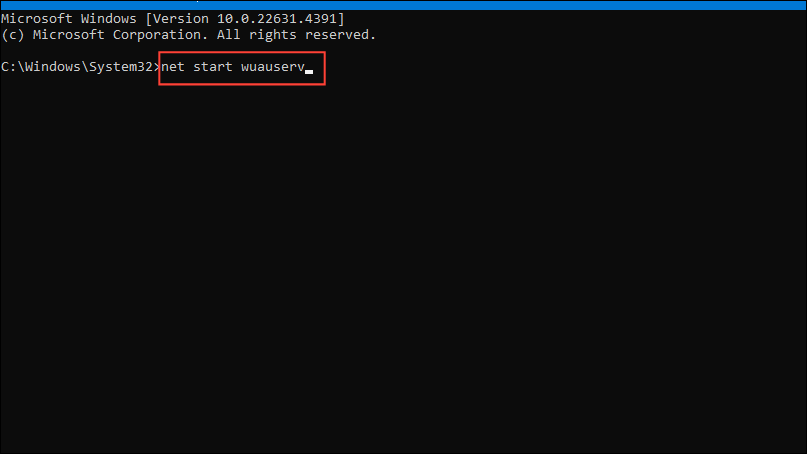
- Aizveriet komandu uzvedni un restartējiet datoru.
4. darbība: manuāli instalējiet atjauninājumu
Ja automātiskā instalēšana neizdodas, varat manuāli lejupielādēt un instalēt atjauninājumu, lai izvairītos no noteiktām problēmām.
- Nospiediet
Windows key + I, lai atvērtu iestatījumus, pēc tam dodieties uz Windows atjaunināšanu .
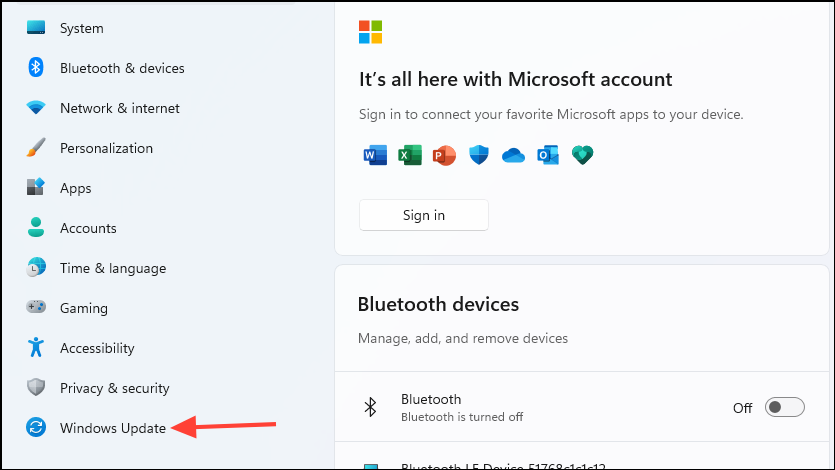
- Noklikšķiniet uz Skatīt atjauninājumu vēsturi .
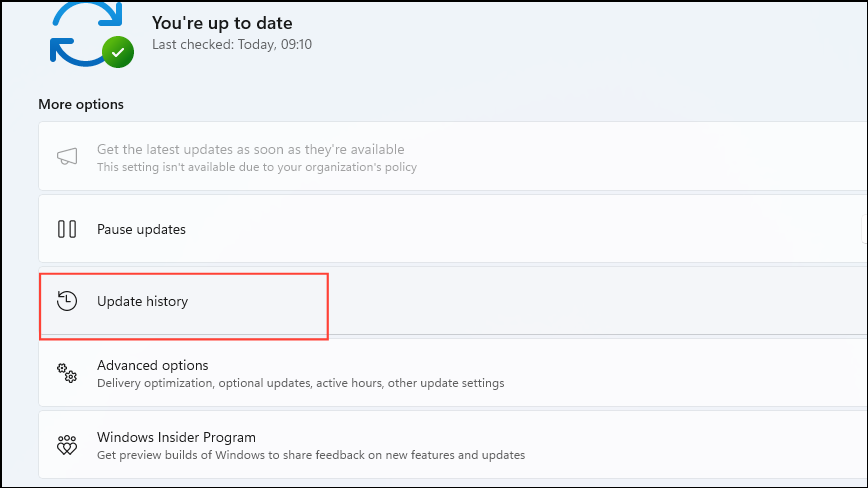
- Identificējiet neveiksmīgā atjauninājuma KB numuru (piemēram, KB5022286).
- Dodieties uz Microsoft atjauninājumu kataloga vietni.
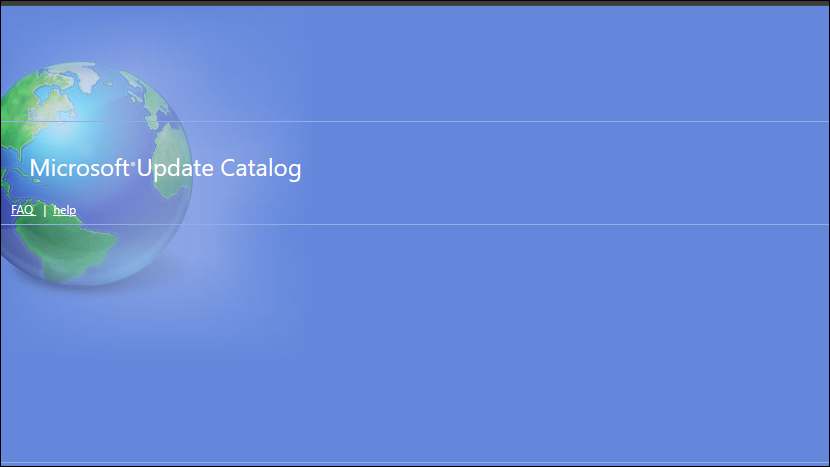
- Ievadiet KB numuru meklēšanas lodziņā un nospiediet Meklēt .
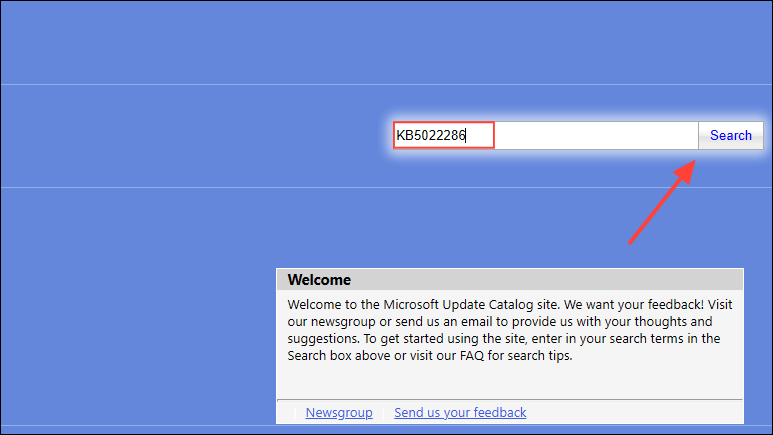
- Lejupielādējiet atjauninājumu, kas atbilst jūsu sistēmas arhitektūrai (pamatojoties uz x64).
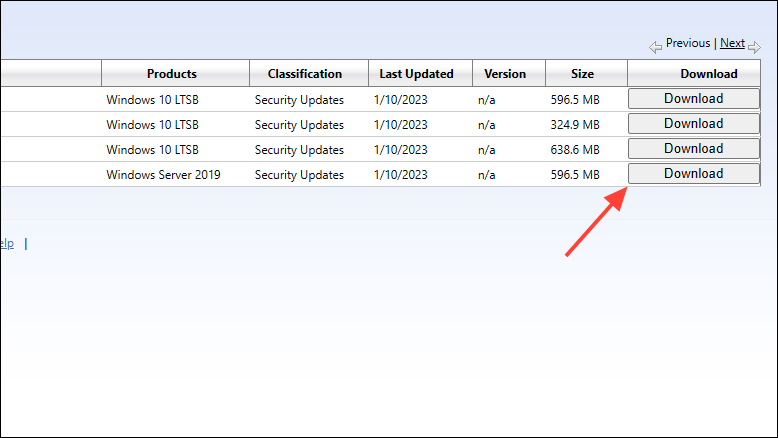
- Atveriet lejupielādēto failu un izpildiet instalēšanas norādījumus.
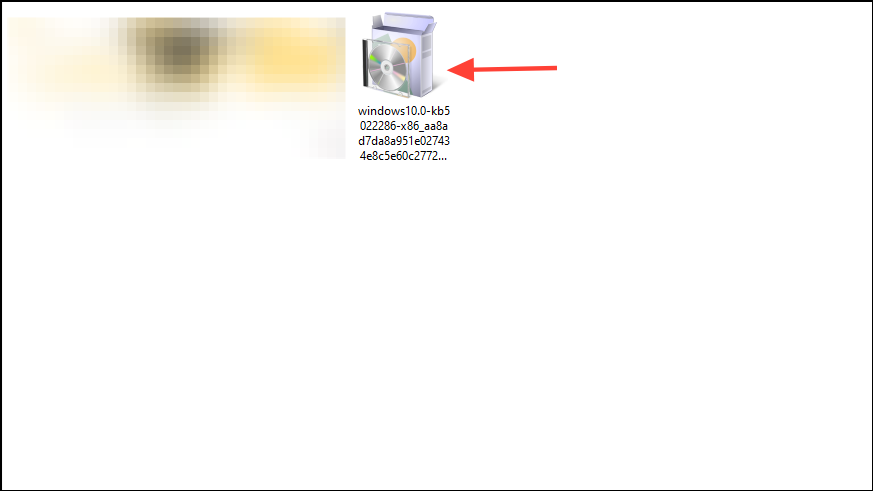
- Kad instalēšana ir pabeigta, atcerieties restartēt datoru.
5. darbība: veiciet diska tīrīšanu
Pietiekamas diska vietas trūkums var kavēt atjauninājumu instalēšanas procesu. Tīrīšana var palīdzēt novērst šo problēmu.
- Meklējiet,
Disk Cleanupizmantojot meklēšanas funkciju, un palaidiet utilītu.
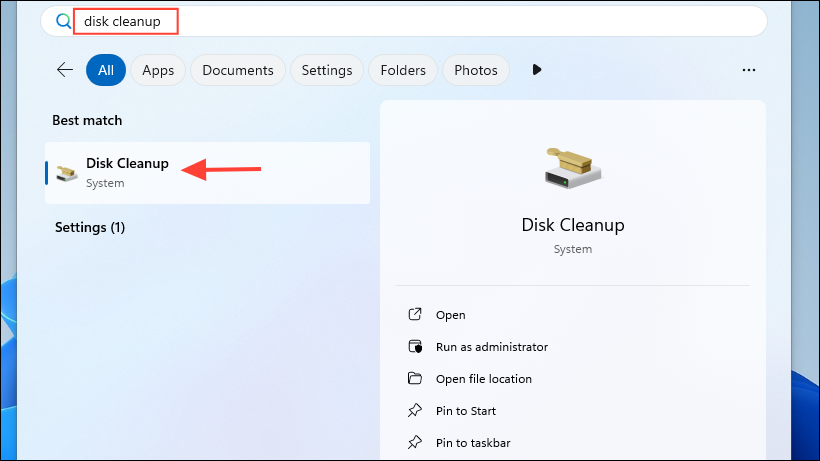
- Atlasiet savu sistēmas disku (parasti
C:) un noklikšķiniet uz Labi .
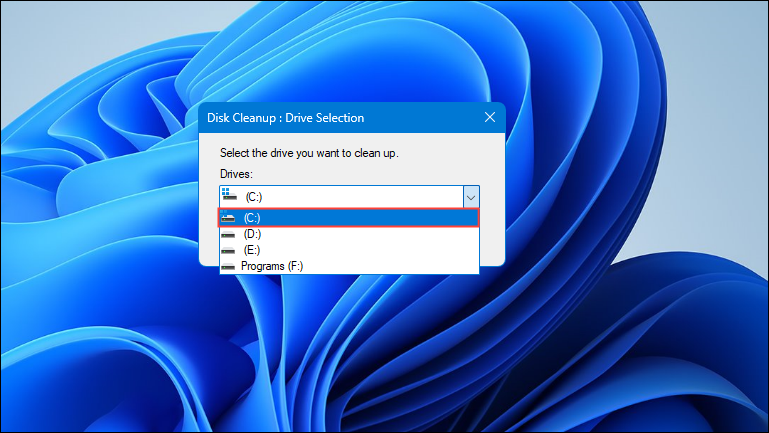
- Izvēlieties opciju Notīrīt sistēmas failus .
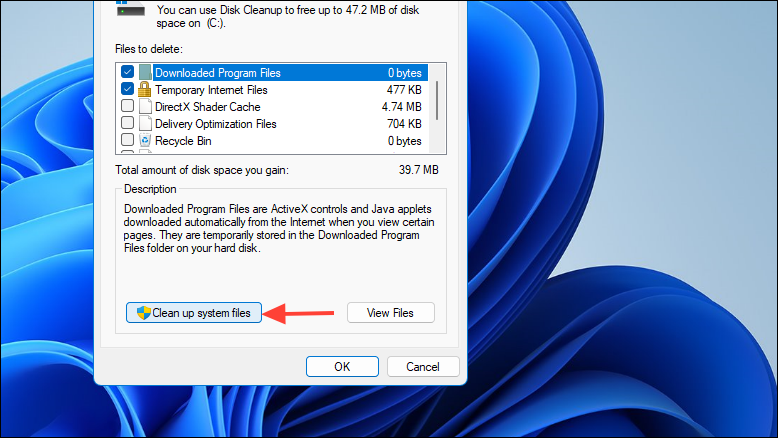
- Atlasiet failu veidus, kurus vēlaties noņemt, piemēram:
- Windows atjaunināšanas tīrīšana
- Pagaidu interneta faili
- Atkritne
- Pagaidu faili
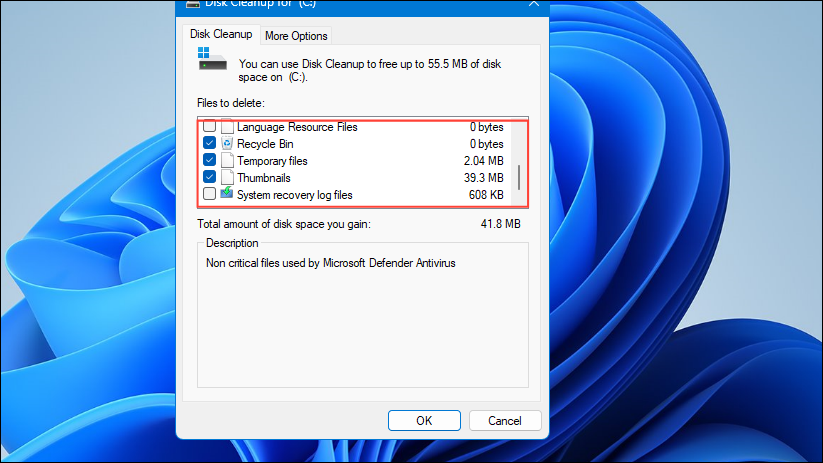
- Noklikšķiniet uz Labi, lai sāktu tīrīšanu.
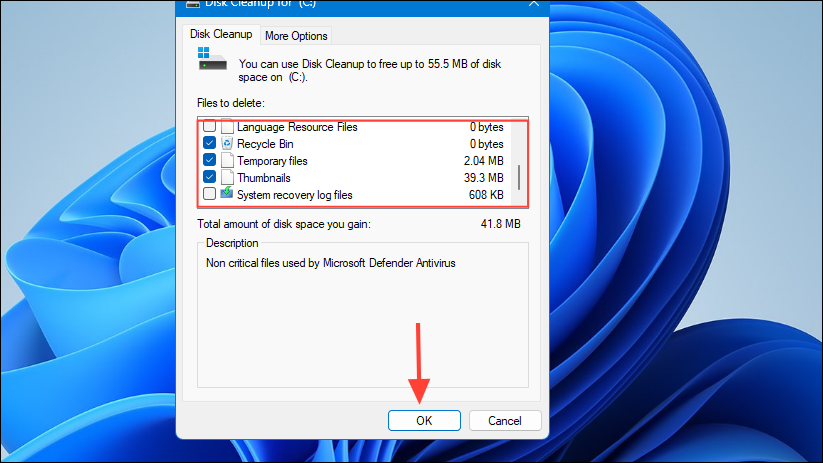
- Kad process ir pabeigts, restartējiet datoru.
Ieviešot šīs darbības, jums vajadzētu būt iespējai novērst Windows atjaunināšanas kļūdu 0x800f0985un regulāri atjaunināt sistēmu. Regulāri atjauninājumi ir ļoti svarīgi, lai uzturētu drošību un optimālu veiktspēju.
Attēlu kredīti: Allthings.how


Atbildēt